解决硬盘图标显示不正常的方法
来源:https://www.uweishi.com/ 时间:2014-10-15 21:15:18 责任编辑:admin
很在使用电脑的过程中,遇到过硬盘图标显示不正常的情况。有时候系统所在的分区外有卷标,而其他分区磁盘却不显示,还会遇到硬盘图标损坏的问题。硬盘图标显示不正常要怎么办呢?小编就给大家介绍硬盘图标显示不正常的解决方法吧!
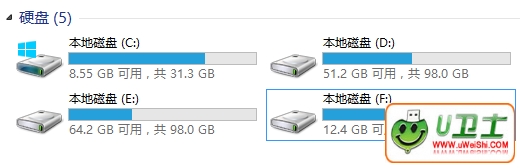
硬盘
1、首先打开任意一个windows窗口,然后点击窗口上面菜单栏的“组织→文件夹和搜索选项”项;
2、在打开的文件夹选项界面中,切换到“查看”选项卡,然后找到并勾选“显示隐藏的文件、文件夹和驱动器”项,然后取消勾选“隐藏受保护的操作系统文件”复选框,点击确定;
3、接着再打开某个硬盘图标 无法正常显示的分区根目录(这里举例C盘根目录),然后找到并将C盘根目录下的INF格式配置文件“autorun.inf”删除掉,之后重启计算机即可。
上一篇:详细步骤联想笔记本开启蓝牙功能